윈도우10 바탕화면 아이콘 사라짐 복구 3가지 방법
바탕화면에 설치한 아이콘은 내가 자주 사용하는 프로그램 또는 폴더로 즉시 이동할 수 있어 윈도우10 사용자들이라면 즐겨 이용하는 필수 기능 중의 하나이다. 하지만 컴퓨터 조작 실수, 누군가의 삭제 등으로 바탕화면이 사라져 하나하나 새로 생성하려면 상당한 노력이 필요한데, 윈도우 설정을 통한 기본아이콘 생성, 바탕화면에서 아이콘 표시 설정, 아이콘 복구 3가지 방법을 통해 바탕화면 아이콘 사라짐을 해결하자.
윈도우 설정에서 아이콘 생성
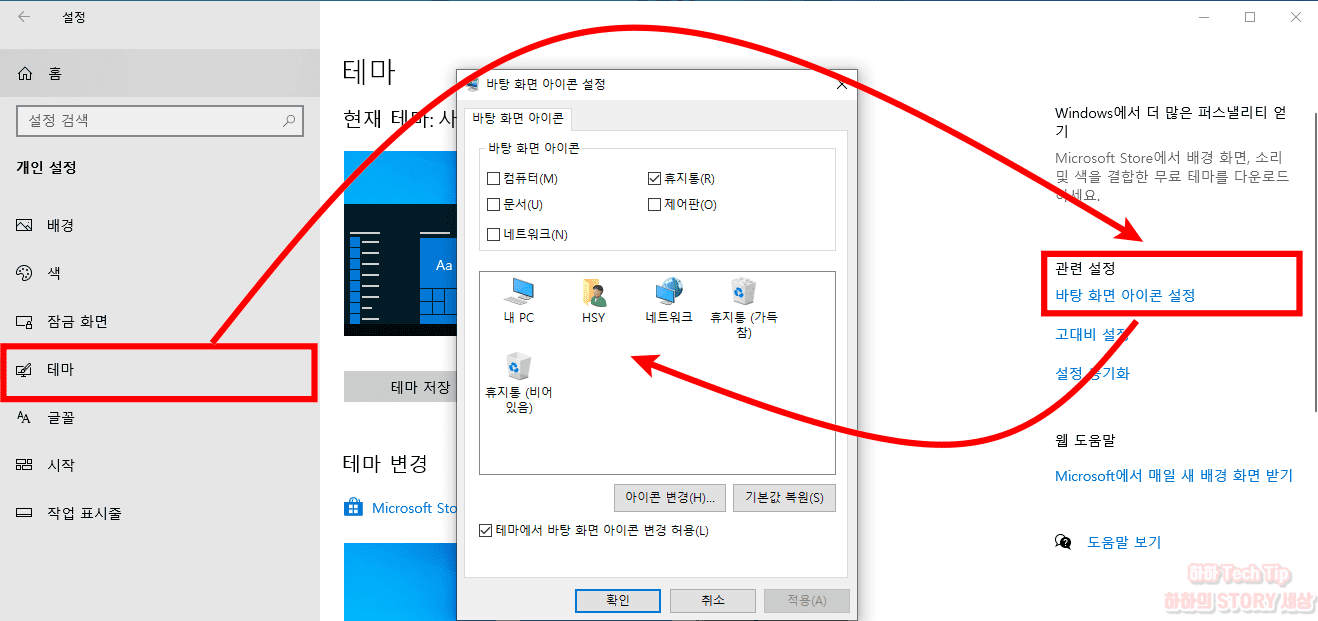
- 작업표시줄에서 윈도우 버튼을 클릭 후 설정(톱니바퀴)을 선택한다. 단축키 사용 시 윈도우+i를 누른다.
- 개인설정으로 이동해서 테마 카테고리를 선택한다.
- 바탕화면 아이콘 설정 클릭 후 생성할 아이콘을 선택하고 적용을 누르면 아이콘이 만들어진다.
바탕화면 아이콘 표시 숨기기
화면에 있던 아이콘 전부가 사라졌다면 누군가 아이콘 숨기기 기능을 사용했을 가능성이 크므로 확인을 위해 마우스 우클릭 후 새로운 폴더를 만들어 새폴더가 보이지 않는다면 아이콘 표시 기능을 이용해 다시 복구 할 수 있다.
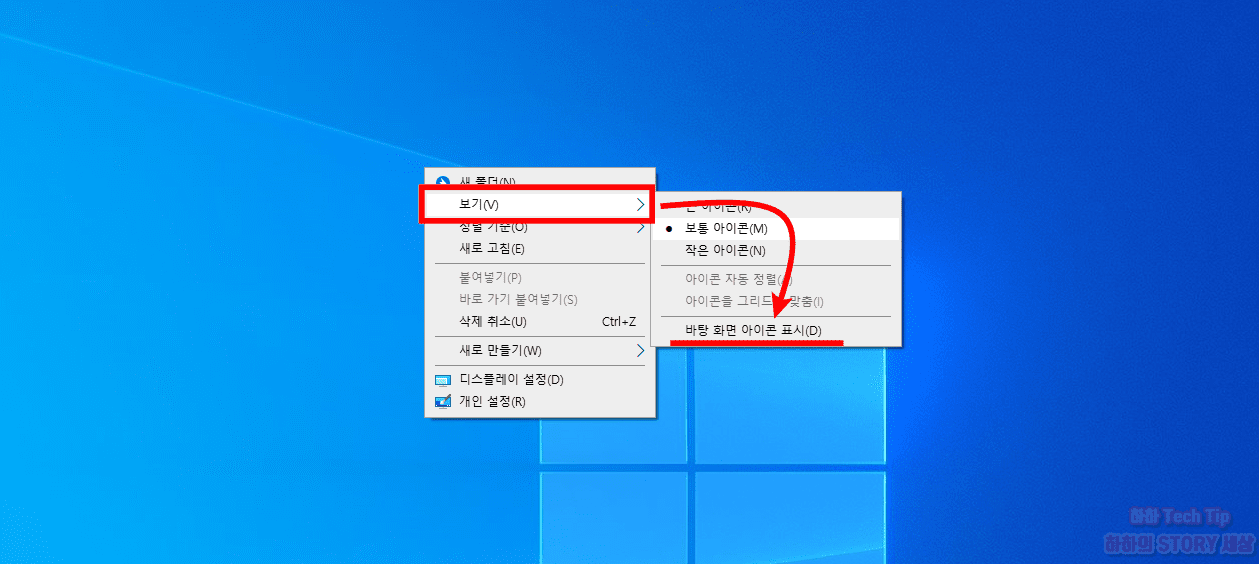
- 바탕화면 빈공간에서 마우스 우클릭한다.
- 메뉴가 나타나면 보기 항목에서 바탕화면 아이콘 표시를 체크하여 활성화한다.
- 숨겨졌던 아이콘이 다시 바탕화면에 나타난다.
삭제된 아이콘 복구
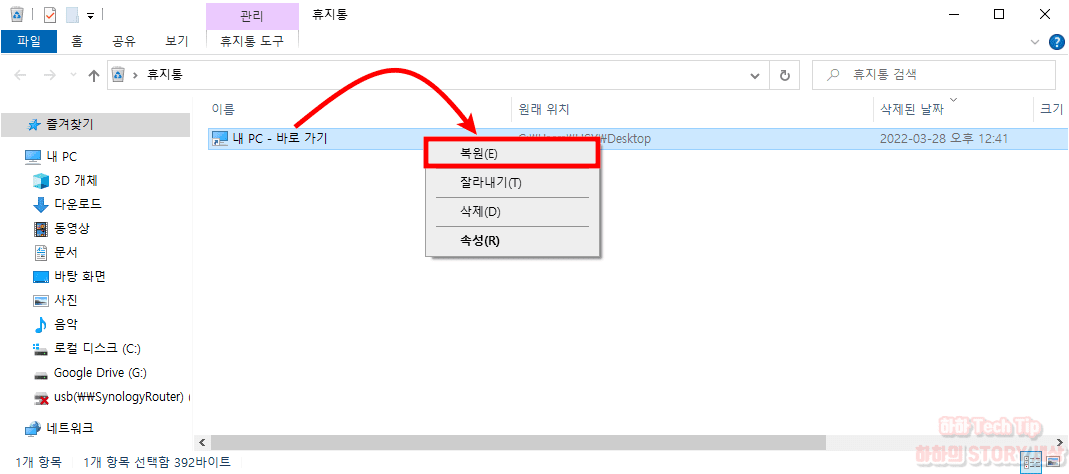
임의로 삭제된 아이콘을 복구하기 위해 휴지통 더블 클릭 후 삭제 보관함으로 이동한다. 복구할 아이콘을 발견하면 해당 파일 위로 마우스 커서를 이동 후 우클릭해서 복원 명령을 선택하면 바탕화면으로 아이콘이 다시 옮겨진다.